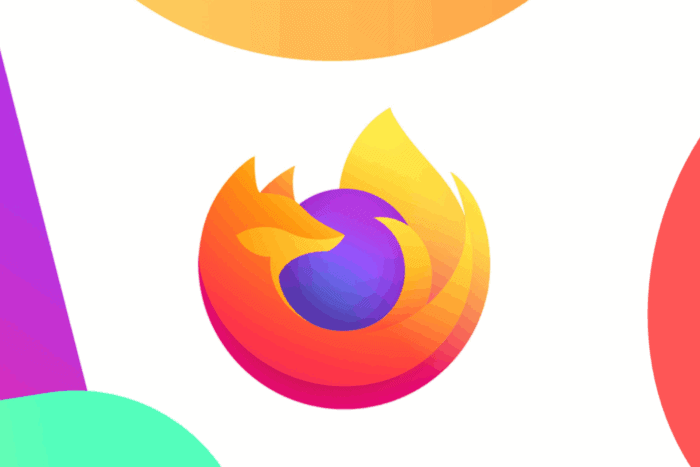Son strident des haut-parleurs de l'ordinateur portable : utilisez ces 7 solutions
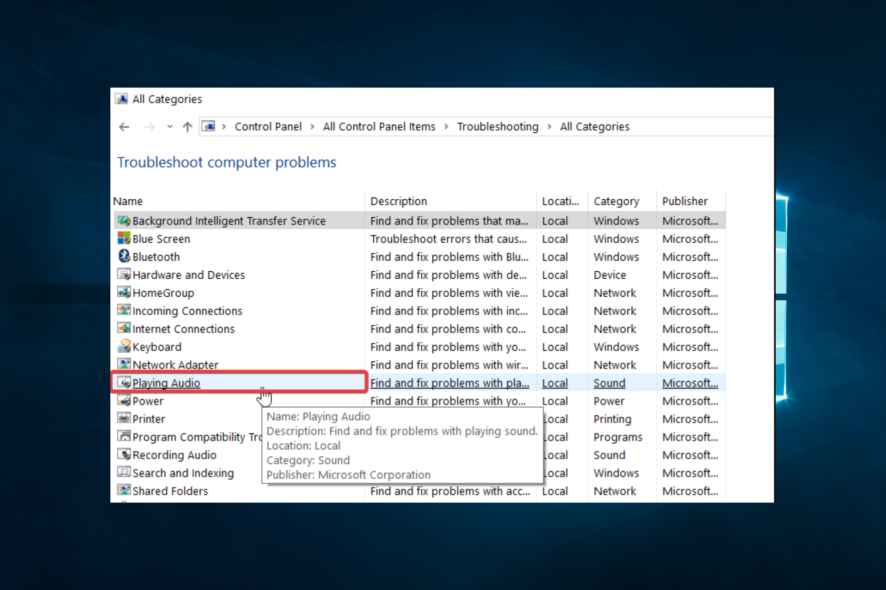 Vous n’êtes pas seul si vous rencontrez un son strident provenant des haut-parleurs de votre ordinateur portable.
Vous n’êtes pas seul si vous rencontrez un son strident provenant des haut-parleurs de votre ordinateur portable.
Plusieurs facteurs peuvent causer ce problème courant, mais la bonne nouvelle est qu’il peut souvent être résolu rapidement et facilement.
Dans cet article, nous vous fournirons quelques solutions pratiques pour vous aider à résoudre le son strident de vos haut-parleurs, afin que vous puissiez reprendre l’utilisation de votre ordinateur en toute tranquillité.
Pourquoi mes haut-parleurs émettent-ils un bruit strident ?
Il existe plusieurs raisons pour lesquelles les haut-parleurs d’un ordinateur portable peuvent produire un bruit strident. Voici quelques-unes des causes les plus courantes :
- Haut-parleurs endommagés – Un dommage physique aux haut-parleurs peut les amener à émettre un son strident. Cela peut être dû à une chute, un choc ou un impact.
- Connexions lâches – Les haut-parleurs peuvent être mal connectés ou lâches, ce qui provoque une distorsion du son.
- Pilote audio obsolète – Un pilote audio obsolète peut causer des problèmes de compatibilité entraînant un bruit strident.
- Bruit de fond – D’autres programmes ou processus en cours d’exécution sur votre ordinateur portable peuvent interférer avec la sortie audio, provoquant un son strident.
- Infection par un logiciel malveillant – Un logiciel malveillant peut causer divers problèmes audio et de performance, y compris un son strident des haut-parleurs.
- Système audio surchargé – La lecture d’un audio de haute qualité sur un ordinateur portable disposant de ressources limitées peut entraîner une surcharge du système audio, provoquant un son strident.
- Composants matériels défectueux – Un haut-parleur ou une carte audio défaillant peut amener les haut-parleurs à produire un son strident.
- Niveaux de volume trop élevés – Si le volume de l’ordinateur portable est réglé trop haut, il peut provoquer un son strident.
Maintenant que nous avons examiné les déclencheurs possibles, explorons quelques solutions.
Comment puis-je corriger le son strident de mes haut-parleurs d’ordinateur portable ?
- Exécuter l’outil de dépannage audio
- Effectuer un démarrage propre
- Réinstaller les pilotes audio
- Mettre à jour les pilotes audio
- Utiliser un pilote audio générique
- Remplacer votre disque dur
- Vérifier les niveaux de volume et les paramètres du BIOS
1. Exécuter l’outil de dépannage audio
- Appuyez sur Windows + R, tapez control et appuyez sur Entrée.
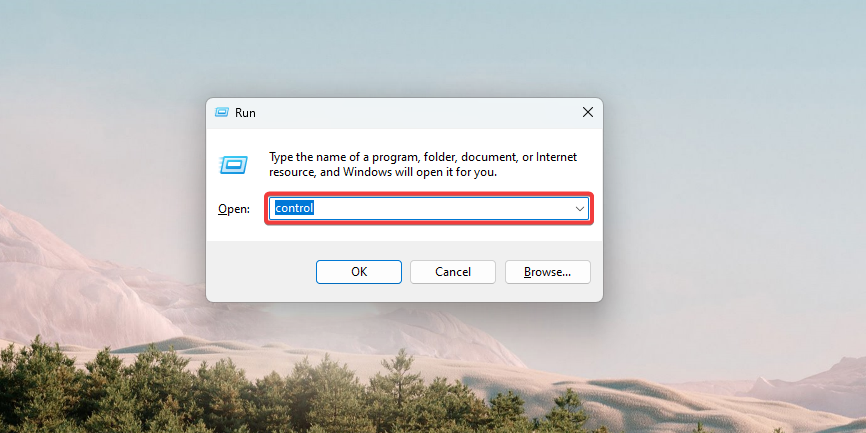
-
Allez dans l’option Afficher par dans le coin supérieur droit, et sélectionnez Icônes grandes.
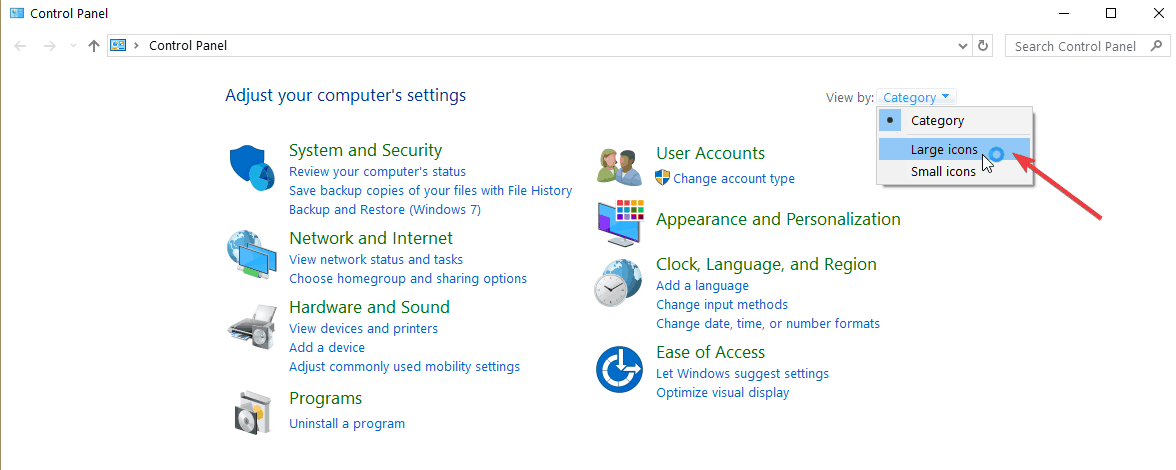
-
Cliquez sur Dépannage.
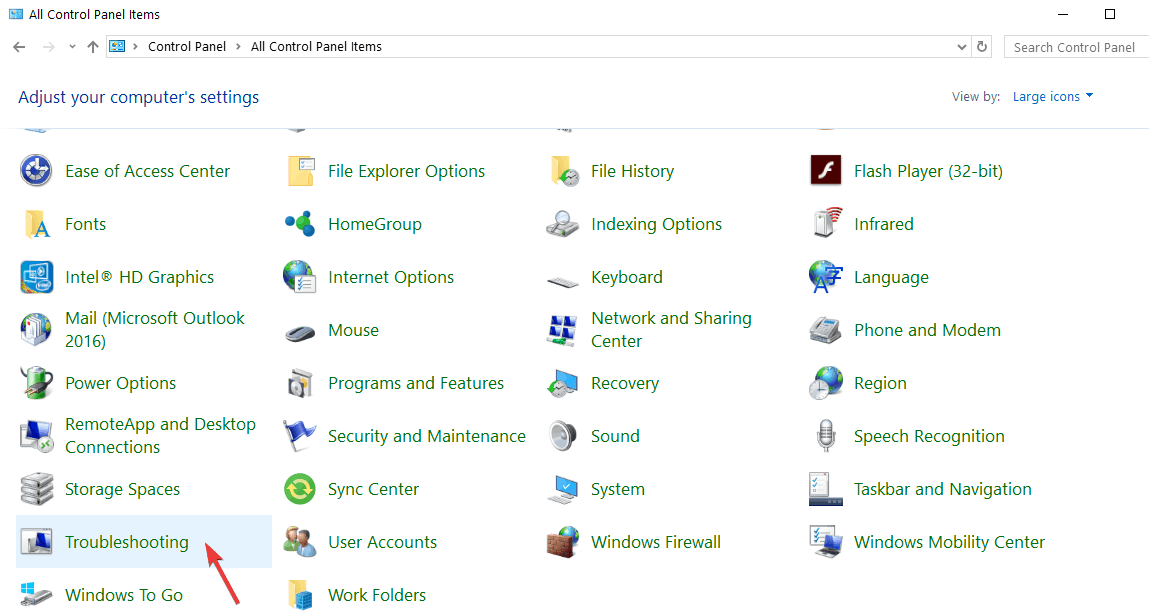
- Cliquez sur l’option Afficher tout dans le volet gauche, puis localisez Lecture audio.
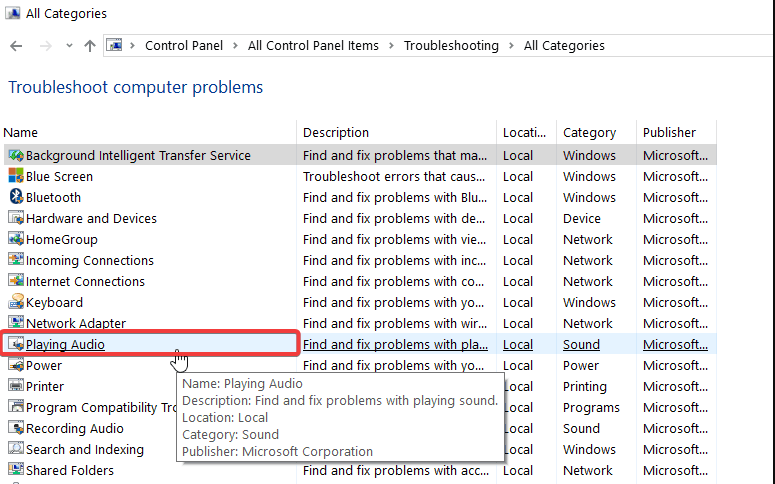
- Exécutez l’outil de dépannage audio (une fenêtre pop-up s’ouvre – suivez les instructions).
2. Effectuer un démarrage propre
- Appuyez sur Windows + R, tapez msconfig, et appuyez sur Entrée.
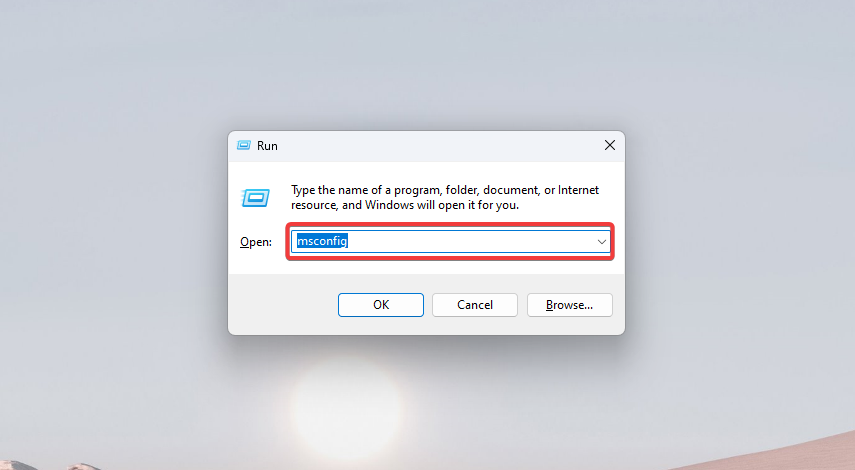
- Cliquez sur l’onglet Services, cochez la case Masquer tous les services Microsoft, puis sélectionnez Désactiver tout.
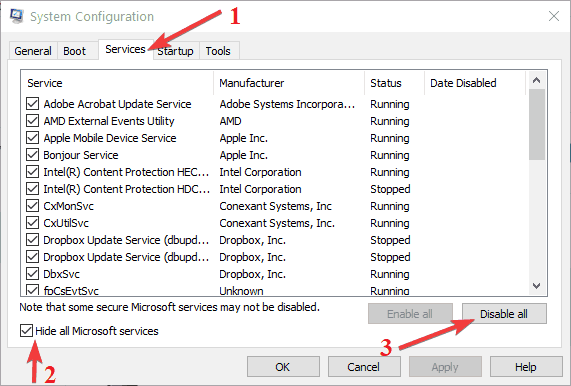
- Allez dans l’onglet Démarrage, et cliquez sur Ouvrir le Gestionnaire des tâches
-
Cliquez sur les programmes de démarrage et sélectionnez Désactiver.
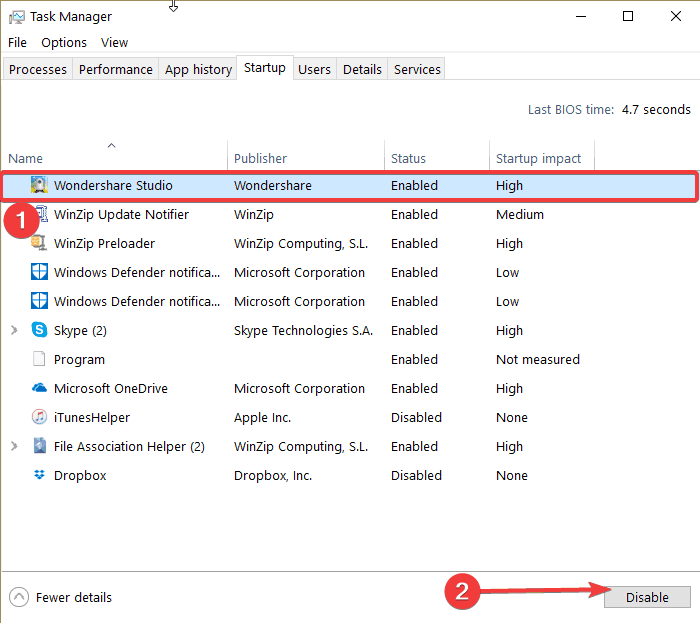
- Fermez le Gestionnaire des tâches, puis cliquez sur OK.
- Redémarrez votre ordinateur.
Effectuer un démarrage propre pour votre ordinateur réduit les conflits liés aux logiciels qui peuvent entraîner les causes principales du son strident de l’ordinateur.
Ces conflits peuvent être causés par des applications et des services qui démarrent généralement et s’exécutent en arrière-plan lorsque Windows démarre.
Vous aurez un environnement de démarrage propre après avoir soigneusement suivi toutes ces étapes, après quoi vous pourrez essayer de vérifier si le son strident de l’ordinateur disparaît. Sinon, essayez les solutions suivantes.
Vous ne pouvez pas ouvrir le Gestionnaire des tâches ? Ne vous inquiétez pas ; nous avons la bonne solution sur la façon d’ouvrir le Gestionnaire des tâches dans Windows 10 ou Windows 11.
3. Réinstaller les pilotes audio
- Cliquez avec le bouton droit sur Démarrer et sélectionnez Gestionnaire de périphériques.
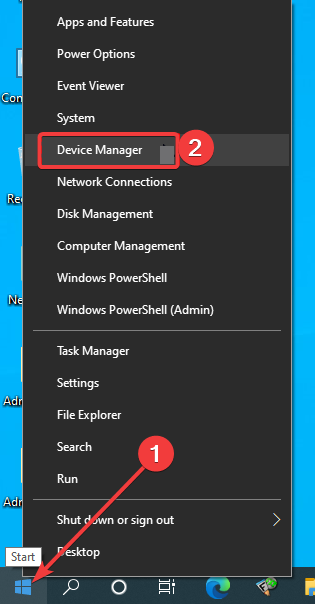
- Développez l’option Contrôleurs audio, vidéo et de jeu, cliquez avec le bouton droit sur la Carte son, et sélectionnez Désinstaller le périphérique.
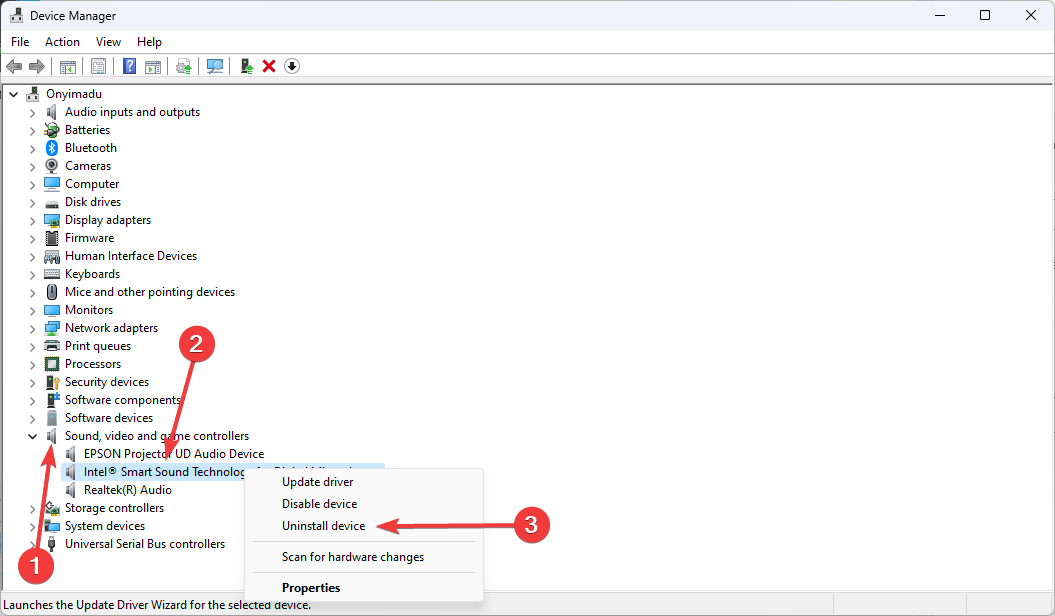
- Redémarrez votre ordinateur. Windows tentera de réinstaller le pilote.
Si vous manquez de temps pour passer en revue chaque astuce de dépannage mentionnée ci-dessous, il existe un raccourci que vous devez connaître dès le départ.
Eh bien, cela implique de désinstaller et de réinstaller votre pilote audio. Dans ce cas, vous pouvez compléter la procédure en suivant les étapes ci-dessus.
Cependant, permettez-nous de vous rappeler que le téléchargement manuel de pilotes peut causer des conflits avec le PC. Il suffit de faire une simple erreur et d’installer le mauvais.
C’est un scénario malheureux, et pourtant beaucoup de choses peuvent arriver lorsque vous n’êtes pas principalement habitué à ces procédures. Donc, n’hésitez pas à installer l’outil Outbyte Driver Updater pour prévenir tous les problèmes potentiels.
Laissez-nous vous en dire plus sur son fonctionnement. Au lieu de vous inquiéter de faire le bon choix, Outbyte Driver Updater effectue une analyse efficace pour vous à partir d’une base de données de plus de 18 millions de pilotes.
Plus tard, il fait ce qu’il fait de mieux – vous pouvez voir comment le téléchargement progresse, et avant de mettre à jour vos pilotes audio, l’application effectuera même une sauvegarde rapide pour la sécurité.
4. Mettre à jour les pilotes audio
- Cliquez avec le bouton droit sur Démarrer et sélectionnez Gestionnaire de périphériques.
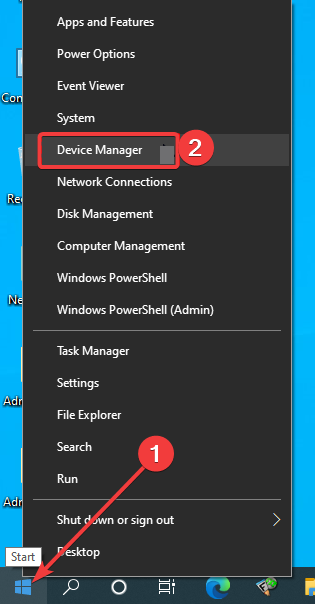
- Développez l’option Contrôleurs audio, vidéo et de jeu, cliquez avec le bouton droit sur la Carte son, et sélectionnez Mettre à jour le pilote.
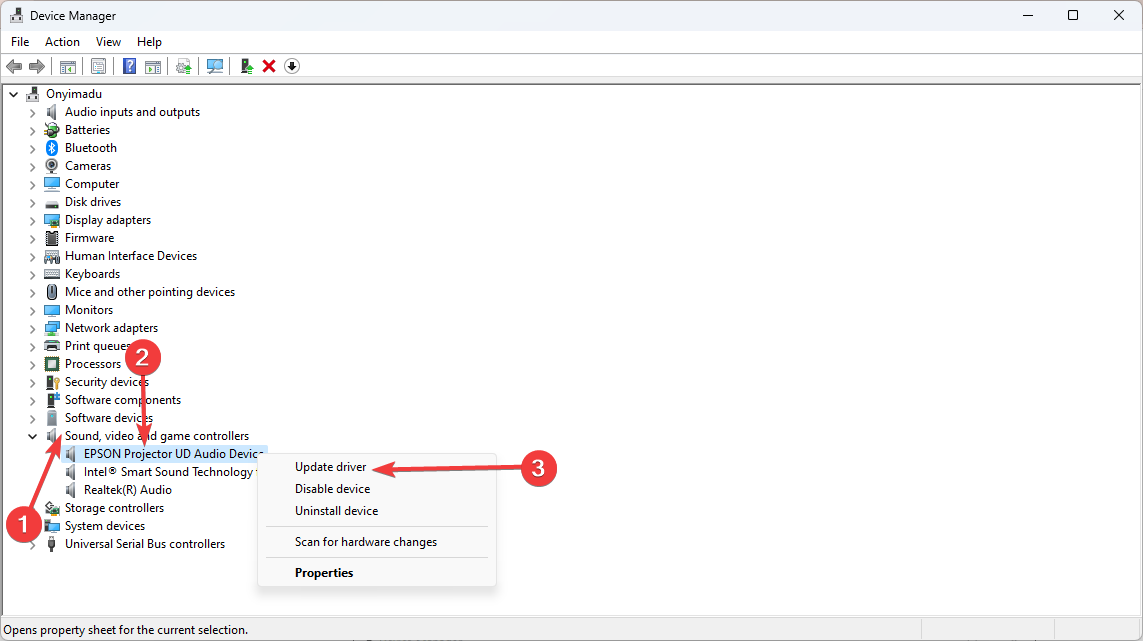
- Sélectionnez l’option Rechercher automatiquement des mises à jour.
- Redémarrez votre ordinateur.
Une autre option est de mettre à jour vos pilotes audio. Vous pouvez appliquer les étapes ci-dessus ou, mieux encore, utiliser l’outil Outbyte Driver Updater dont nous vous avons parlé.
5. Utiliser le pilote audio générique
- Cliquez avec le bouton droit sur Démarrer et sélectionnez Gestionnaire de périphériques.
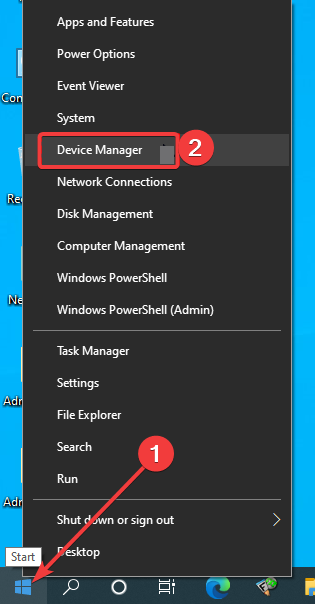
-
Développez l’option Contrôleurs audio, vidéo et de jeu, cliquez avec le bouton droit sur la Carte son, et sélectionnez Mettre à jour le pilote.
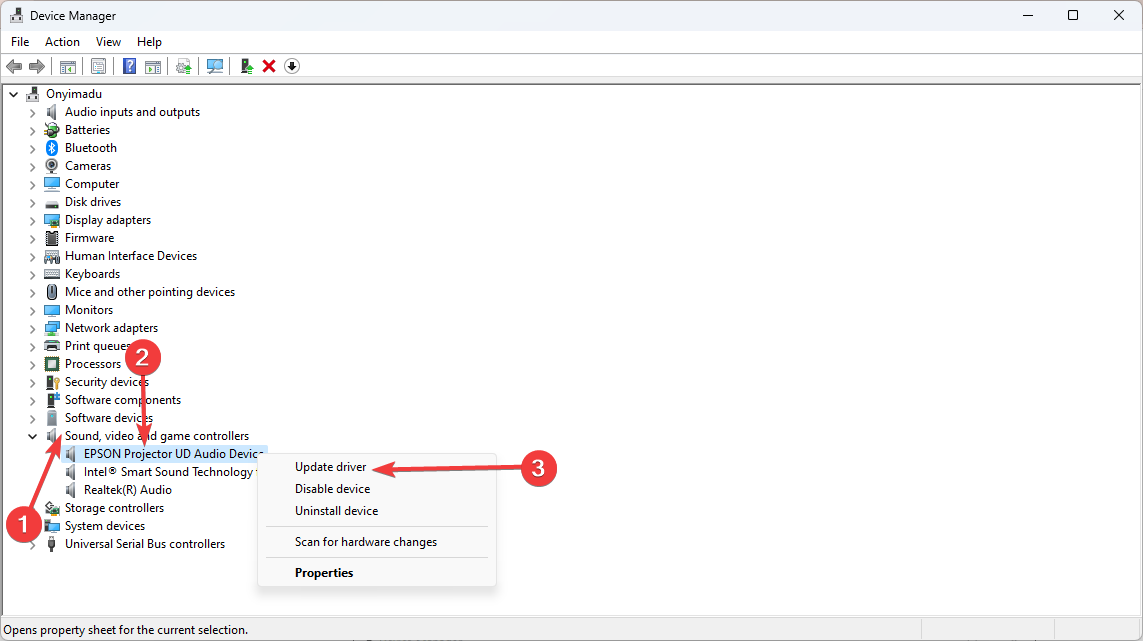
-
Sélectionnez Parcourir mon ordinateur pour le logiciel de pilote.
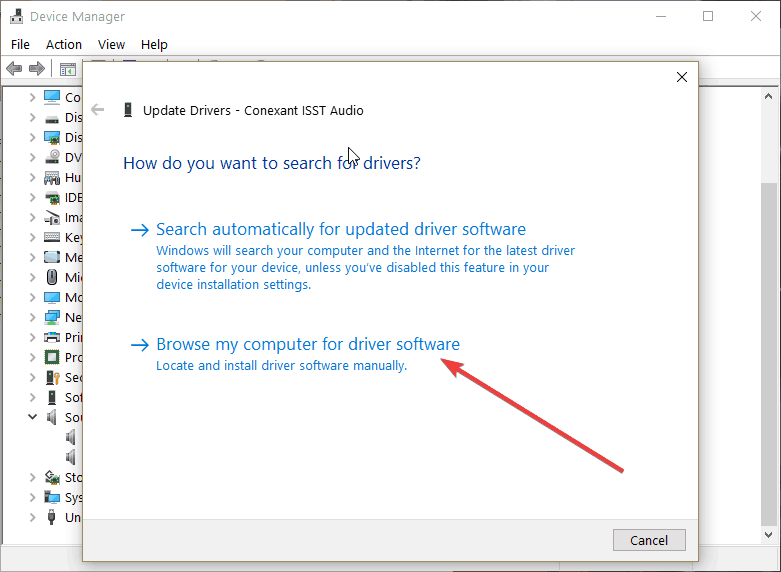
- Laissez-moi choisir dans une liste de pilotes de périphériques sur mon ordinateur – c’est l’option que vous devez choisir ensuite.
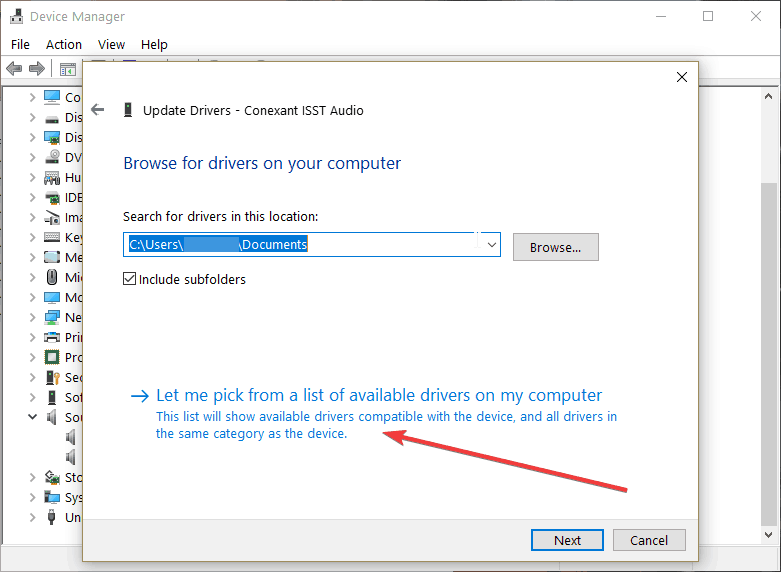
- Sélectionnez l’option Périphérique audio haute définition et suivez les instructions d’installation.
6. Remplacer votre disque dur
Si le bruit strident de l’ordinateur persiste, cela peut être un problème avec le disque dur lorsque les têtes raclent les plateaux à l’intérieur.
Avant de remplacer le disque, sauvegardez toutes vos données de l’ordinateur, car les dommages peuvent entraîner une perte de données.
Vérifiez pour confirmer que ce n’est pas le disque dur, car il peut s’agir des ventilateurs de l’ordinateur qui font du bruit en tombant aussi en panne. Si vous entendez des bruits de cliquetis, alors une défaillance totale du disque est imminente.
Remplacez rapidement votre disque après avoir sauvegardé vos données, puis restaurez-le sur votre ordinateur.
S ‘il s’agit de la faute des ventilateurs et non du disque dur, retirez le panneau latéral et vérifiez si tous les ventilateurs tournent. S’il y en a un qui est hors service, vous pouvez le remplacer rapidement et à moindre coût.
Tant que le panneau est ouvert, vous pouvez également nettoyer tous les orifices de ventilation pour enlever toute la poussière accumulée.
7. Vérifiez les niveaux de volume et les paramètres du BIOS
Parfois, l’enregistreur de lecture peut être réglé sur Écouter ce périphérique, et cela, en plus d’une amplification du micro, peut être réglé plus haut que d’habitude, provoquant une boucle de rétroaction.
Ainsi, le bruit strident que vous entendez est un amalgame des ventilateurs de refroidissement, des sons système et d’autres bruits ambiants recyclés à travers le micro et continuellement amplifiés par les haut-parleurs.
Changez la portée du son de haute à optimale pour que les haut-parleurs émettent du son.
Vous pouvez également vérifier vos paramètres BIOS car parfois – et sur différents ordinateurs – cela est réglé pour alerter lorsque le CPU atteint un niveau spécifié (degrés).
Vous pouvez augmenter ou diminuer ce seuil et voir si le son strident de l’ordinateur disparaît.
Une autre raison du son strident de l’ordinateur est que votre taux de rafraîchissement peut être trop élevé pour le moniteur, donc vous devez vérifier le taux de rafraîchissement du moniteur, généralement à 50-60 Hz, et régler le vôtre pour correspondre.
Cela arrêtera le bruit des condensateurs de votre unité de traitement graphique (GPU).
C’est tout ! Faites-nous savoir si ces solutions ont fonctionné en laissant un commentaire dans la section ci-dessous.